Pasos para añadir una finca en IKOS
En este artículo, te guiaremos paso a paso para configurar una nueva finca en la aplicación móvil de IKOS, permitiéndote gestionar tus cultivos de manera eficiente.
Desde la aplicación móvil #
1. Accede a fincas 📌
- Abre la app de Ikos y pulsa en Fincas 🌱 en el menú inferior.
Menú inferior >> Fincas
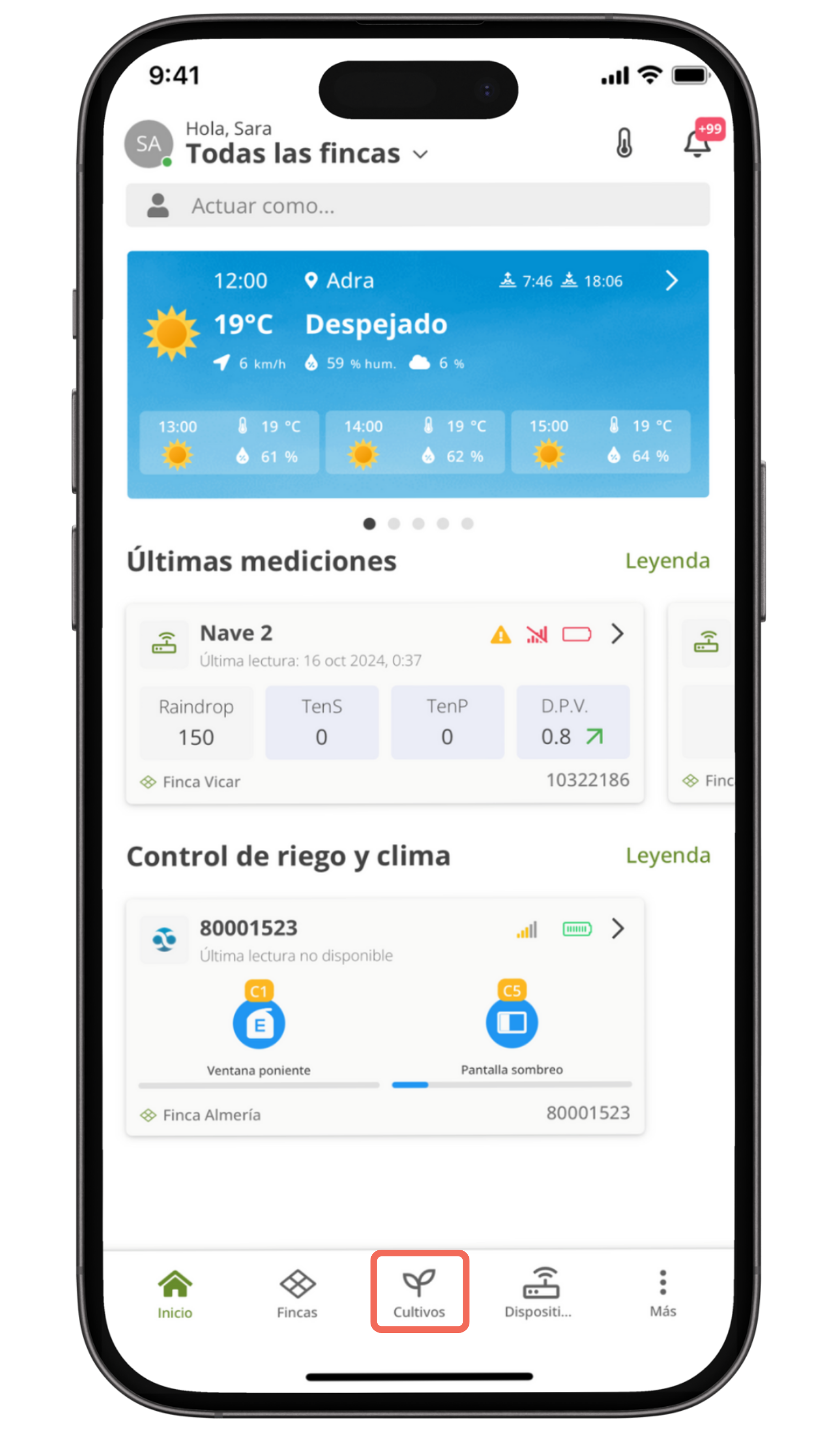
2. Configurar una nueva finca ➕
- Aquí verás la lista de fincas creadas. Si no tienes ninguna, aparecerá un mensaje indicando que aún no has configurado tu finca. Para empezar, pulsa en Configurar finca o en el botón + en la parte superior derecha si no ves esa opción.
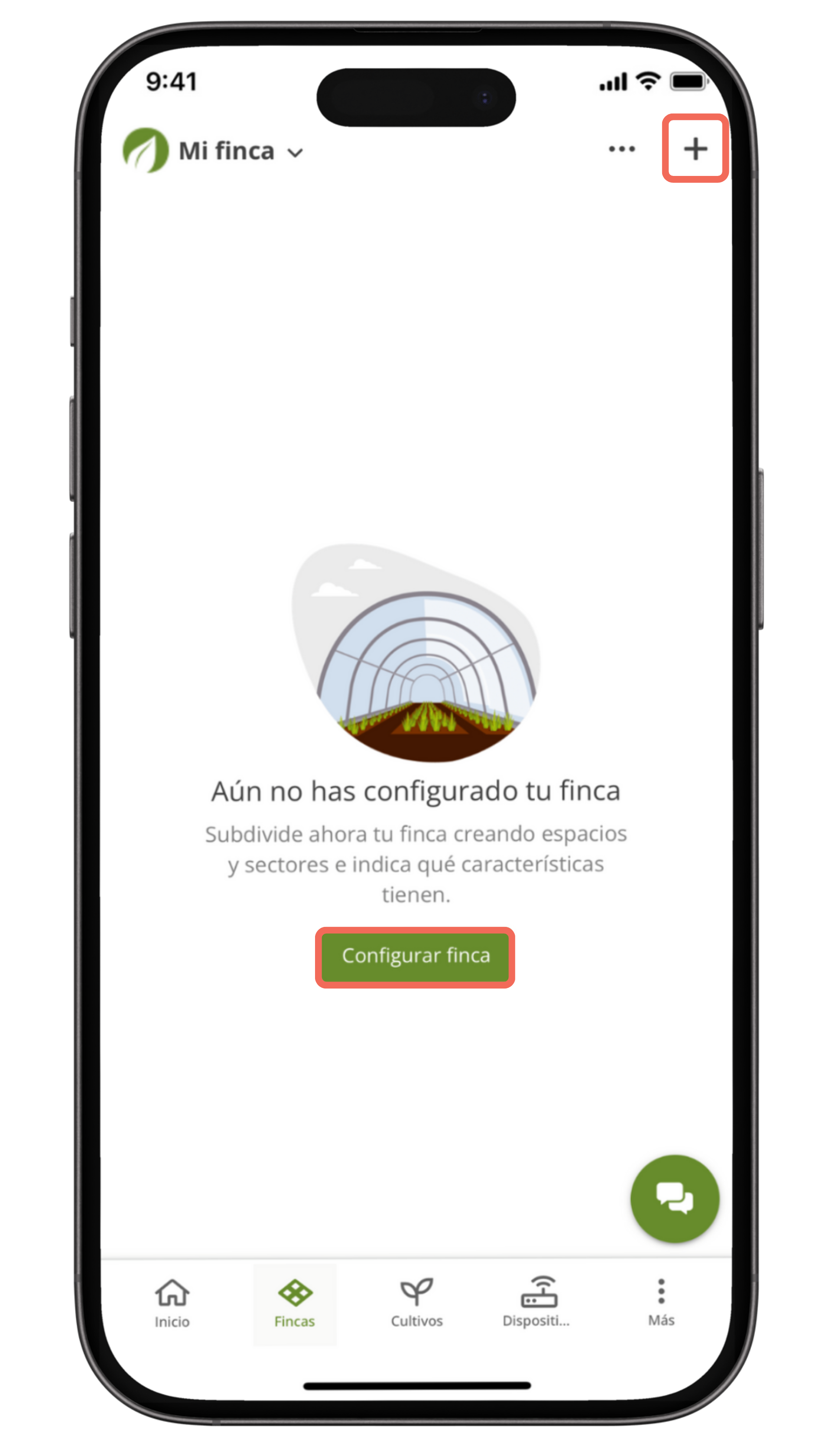
- Se abrirá un menú con dos opciones:
- Localizar mi finca: Encuentra tu finca usando la ubicación 🗺️.
- Configurar mi finca: Dibuja la finca directamente en el mapa 📐.
- Selecciona Configurar mi finca para continuar con la configuración manual.
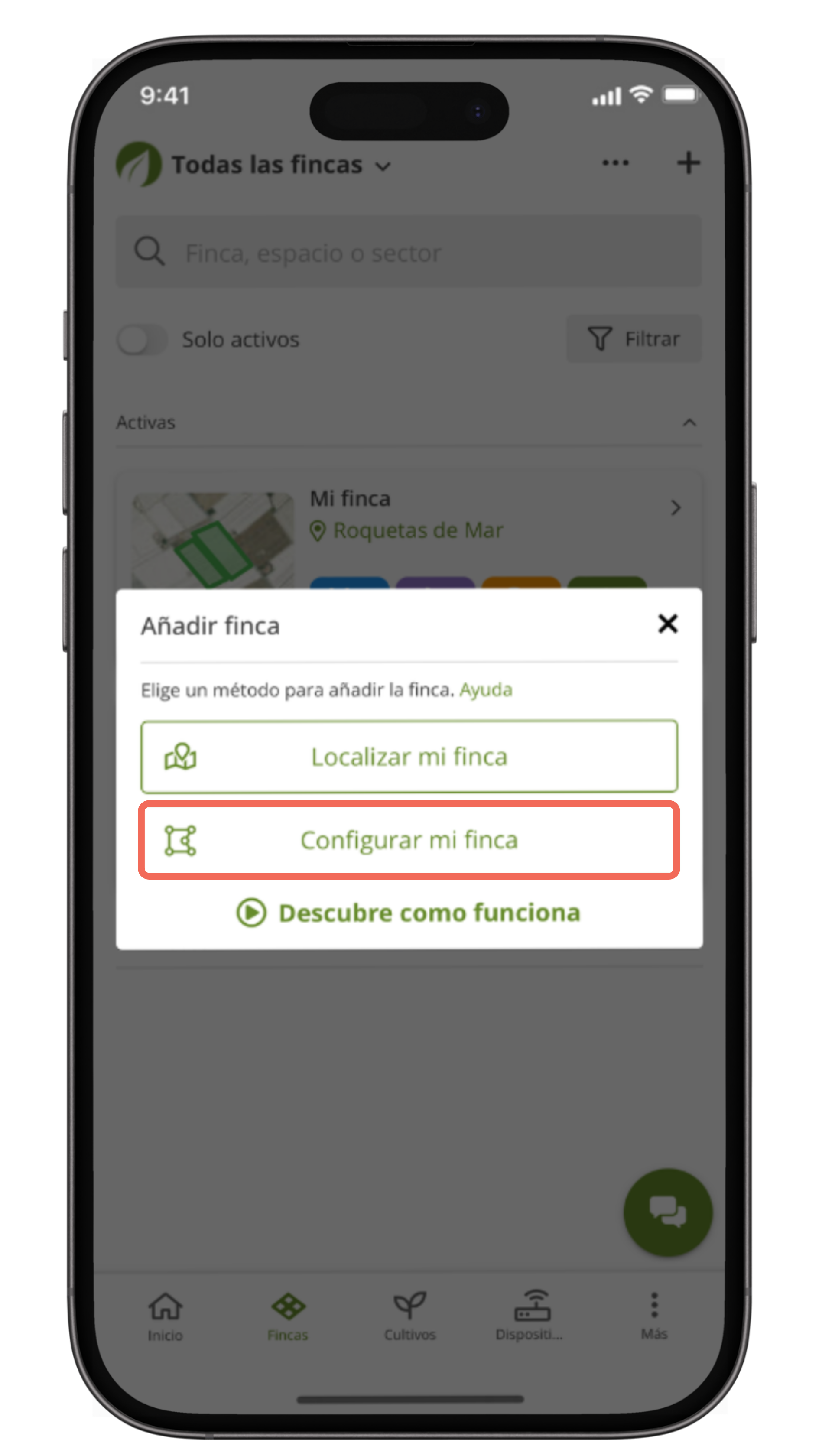
3. Establecer la ubicación 📍
- Si es la primera vez que accedes, la app te pedirá permiso para usar tu ubicación. Pulsa en «Permitir» para que el mapa funcione correctamente.
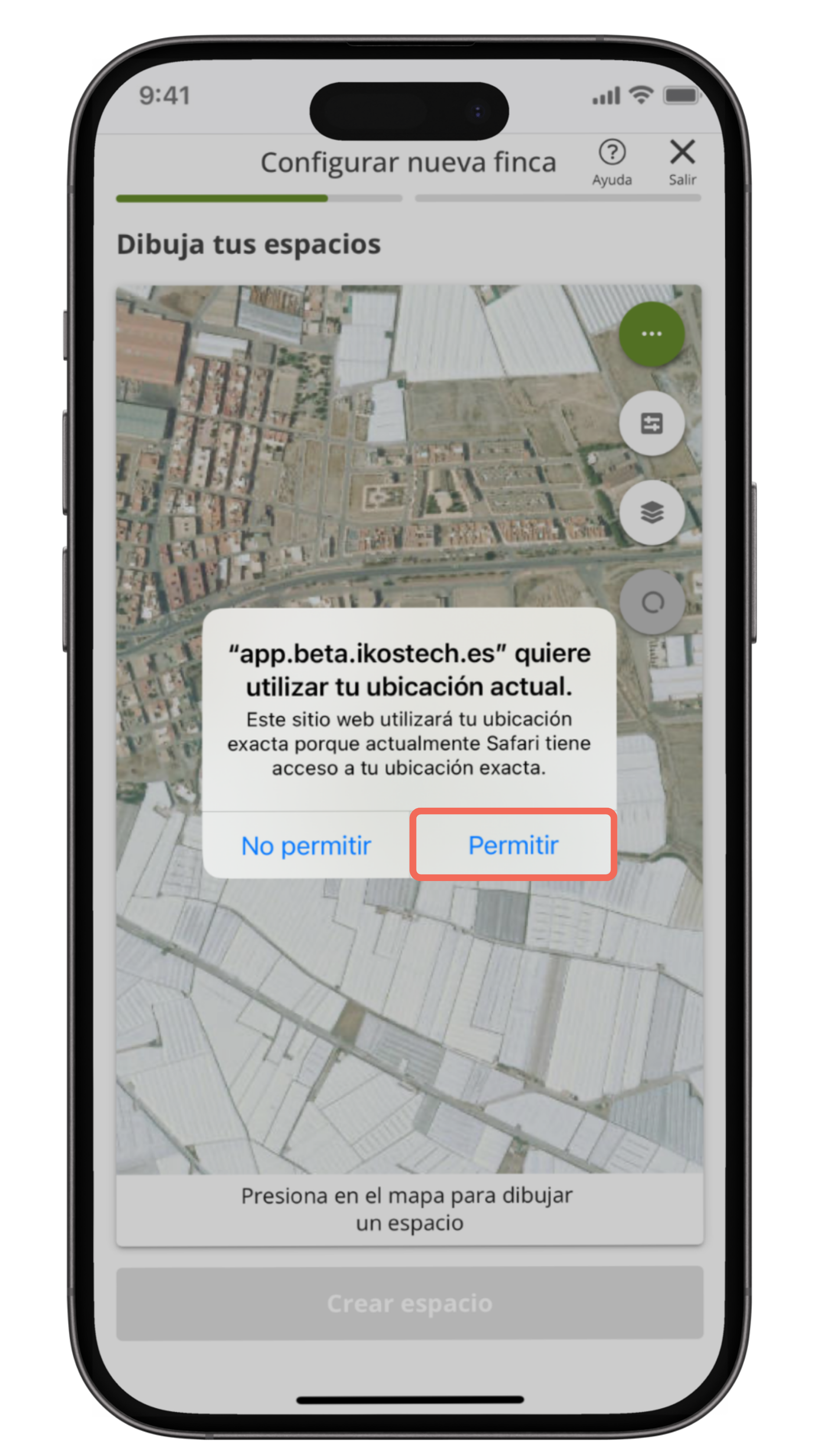
4. Definir espacios y sectores 🏗️
- Localiza tu finca en el mapa. Toca sobre ella para colocar los puntos que marcarán sus límites y asegúrate de formar un área cerrada conectando los puntos correctamente.
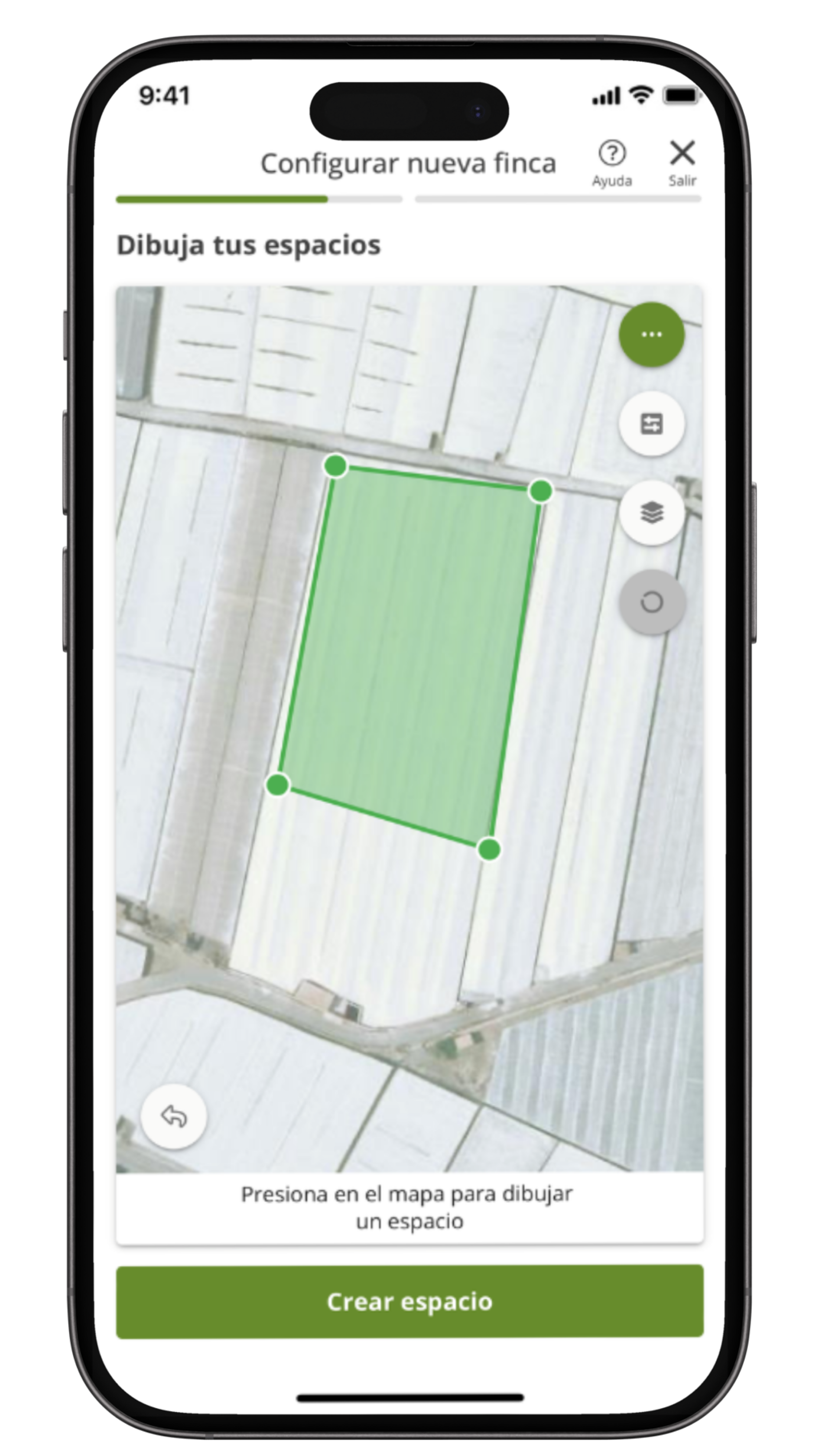
- Si te equivocas, usa el botón «Atrás» para corregirlo 🔄. Cuando termines, pulsa en «Crear espacio» ✅.
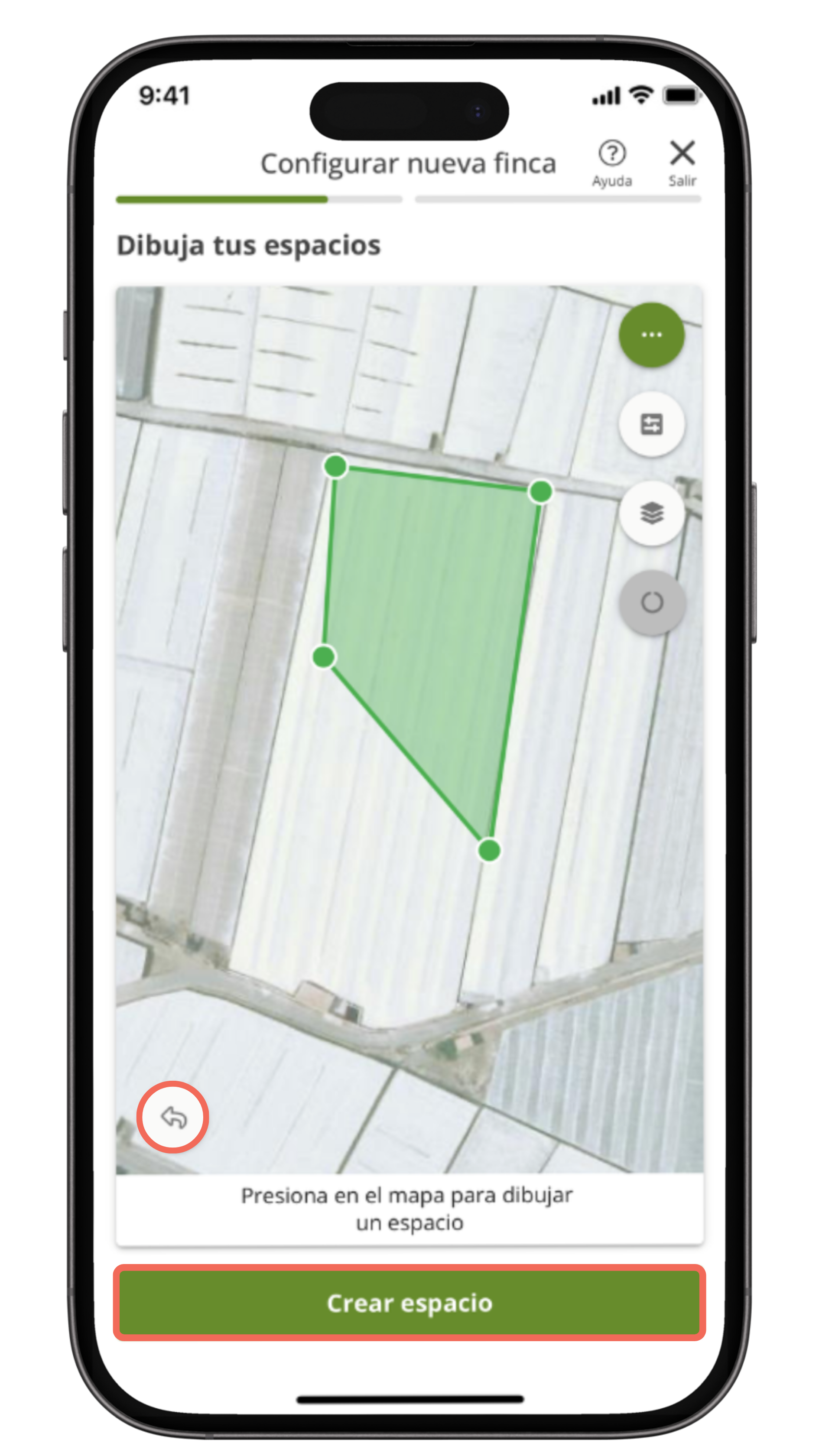
- Escribe un nombre para el espacio, por ejemplo, «Nave este», y pulsa Aceptar ✍️.
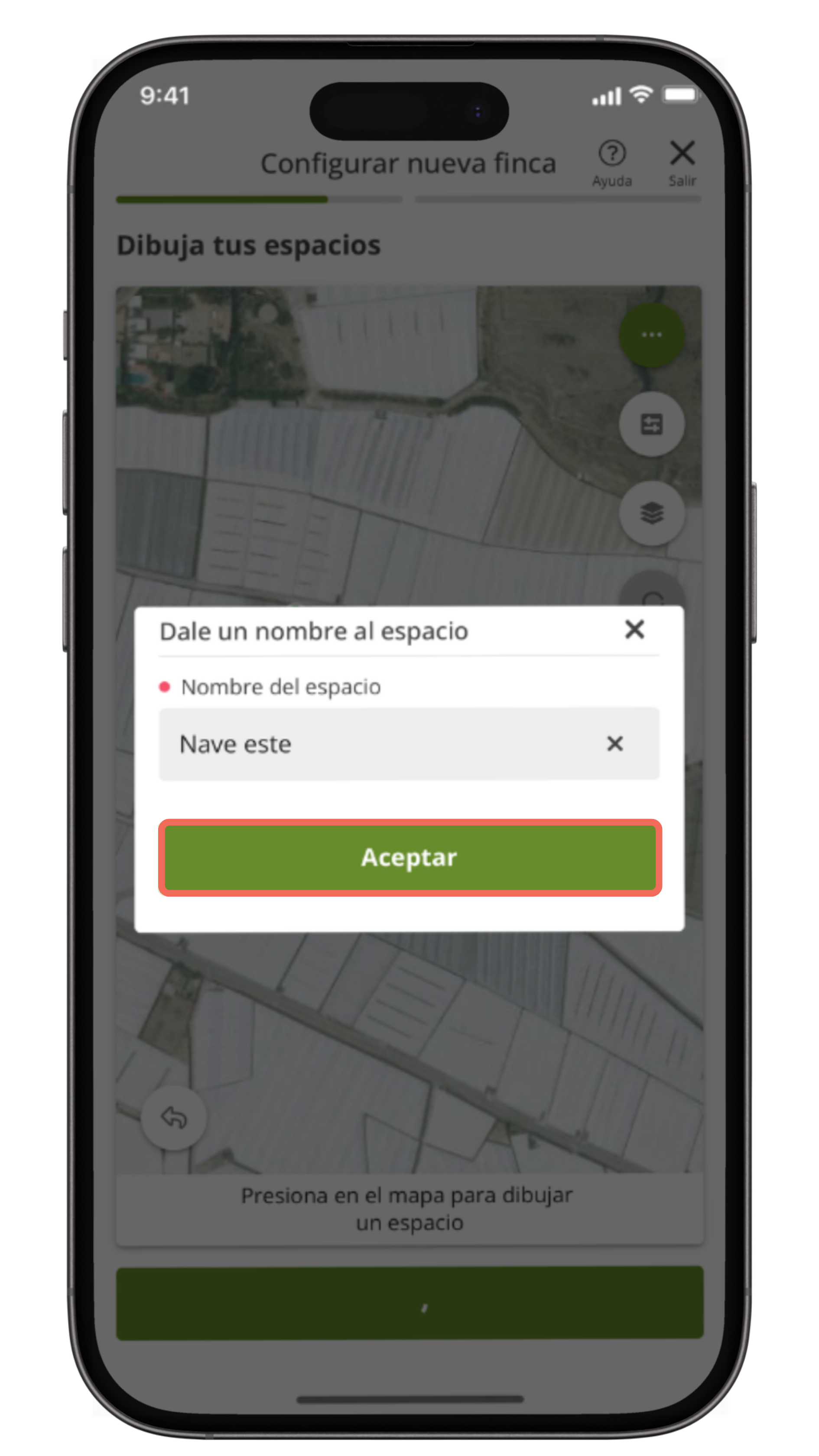
- Si no necesitas sectores, toca en «Ahora no» para continuar. Si quieres dividir el espacio en sectores, toca dentro del espacio creado, dibuja el sector colocando los puntos de la misma manera y pulsa en «Crear sector» para asignarle un nombre 📌.
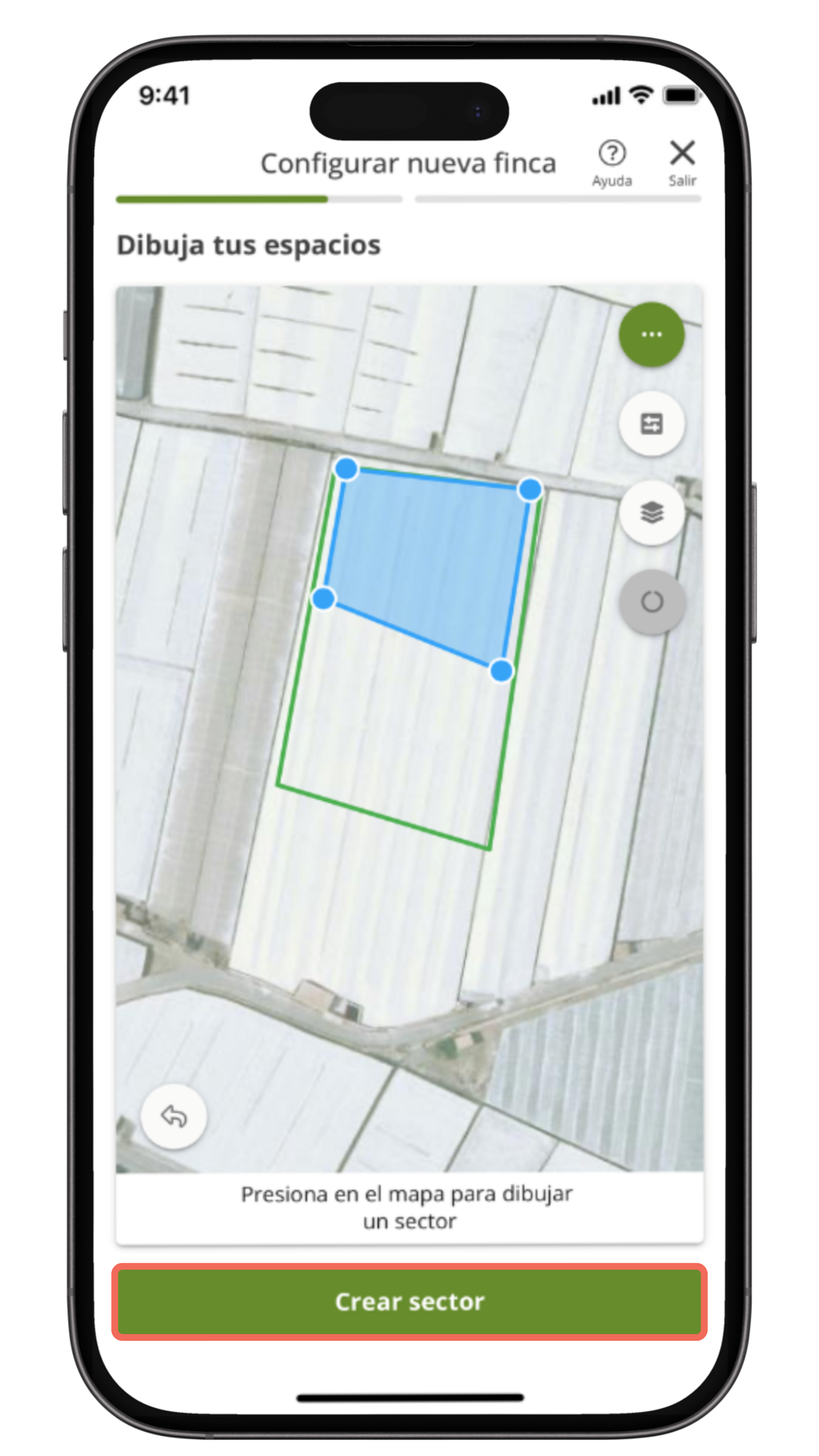
🚫 Qué pasa si el sector se sale del espacio: Al trazar el sector dentro de un espacio, todos los puntos que definen su forma deben quedar completamente dentro del contorno del espacio. Si alguno se sale, aparecerá un mensaje de error y no podrás guardar. Asegúrate de que el polígono del sector esté totalmente contenido dentro del área del espacio para evitar errores ✅
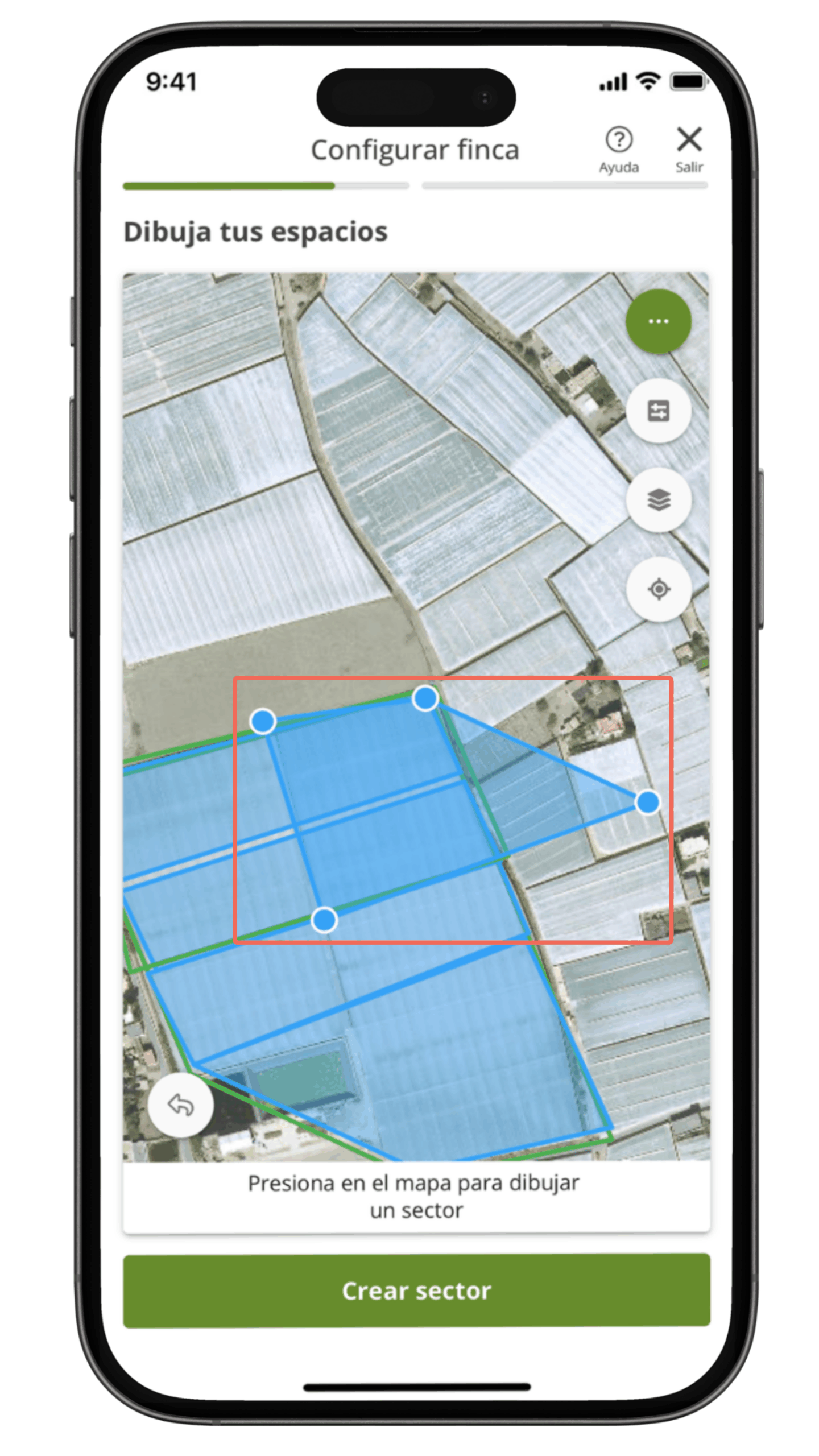
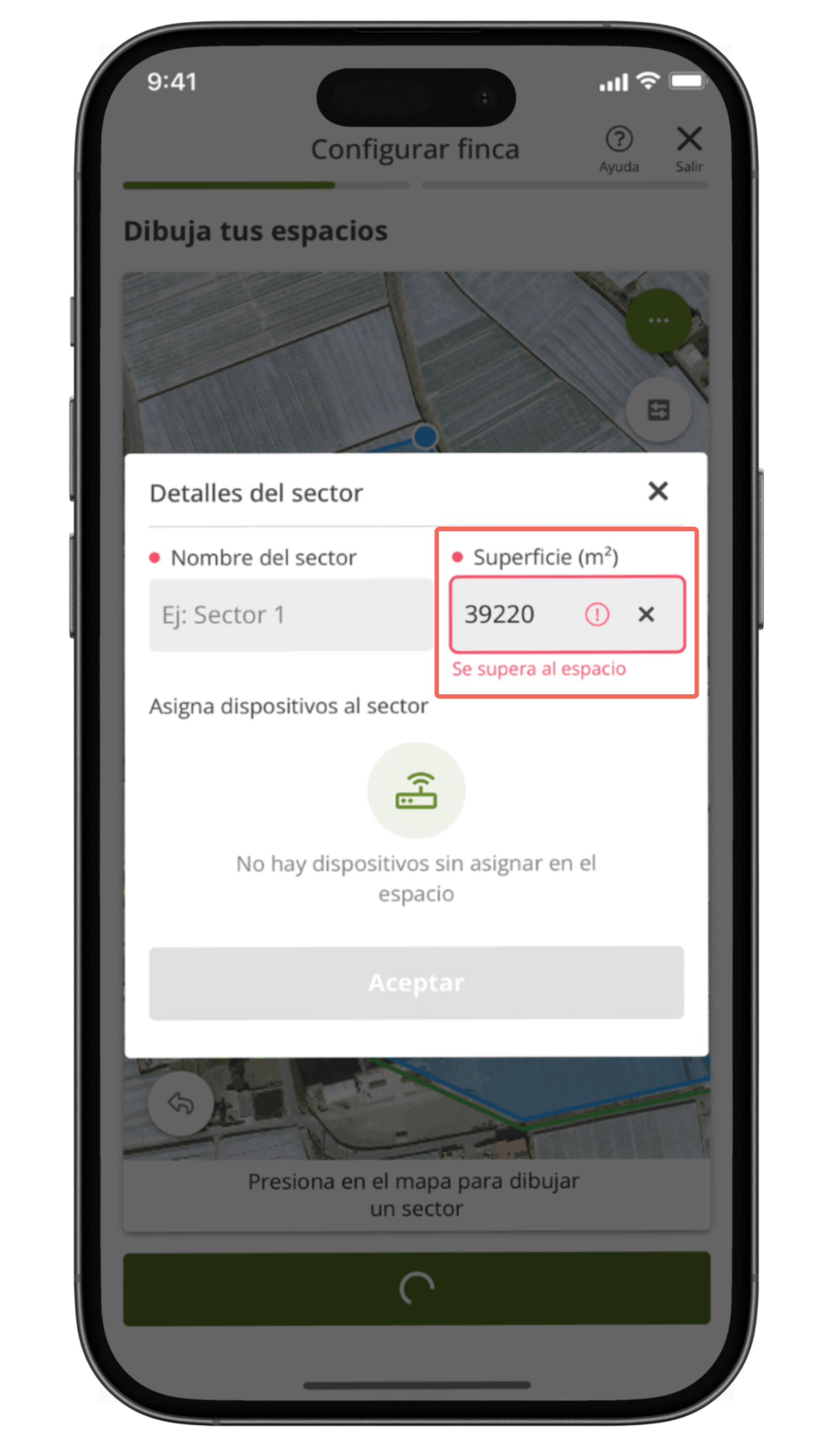
- Si necesitas agregar más espacios, repite el proceso tocando en el mapa para empezar un nuevo dibujo. Cuando termines, pulsa en «Terminar» ✅.
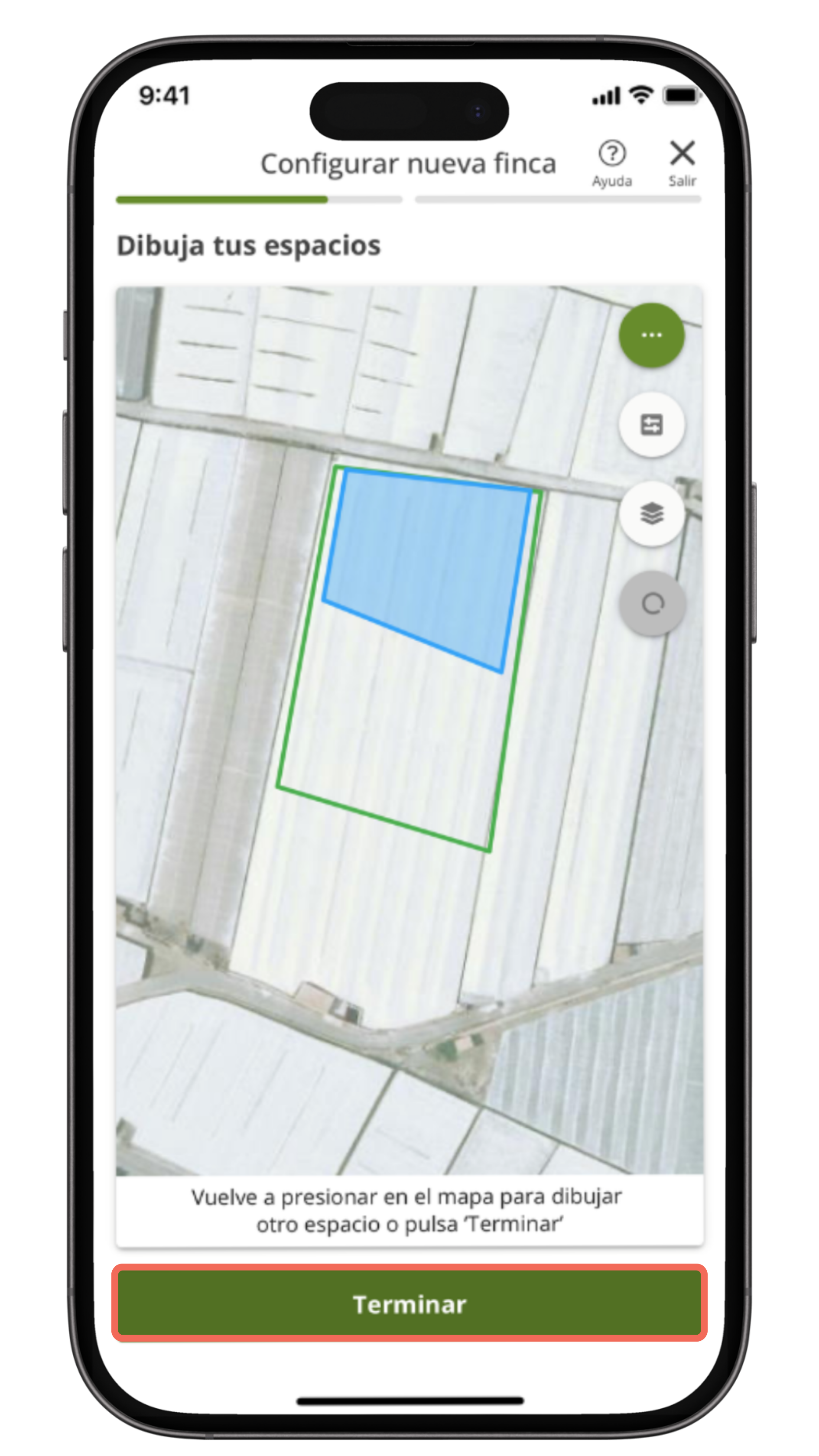
5. Finalizar configuración ✅
La app te pedirá que asignes un nombre a la finca. Escribe el nombre (ejemplo: «Finca Los Olivos») y pulsa Aceptar 🏡.
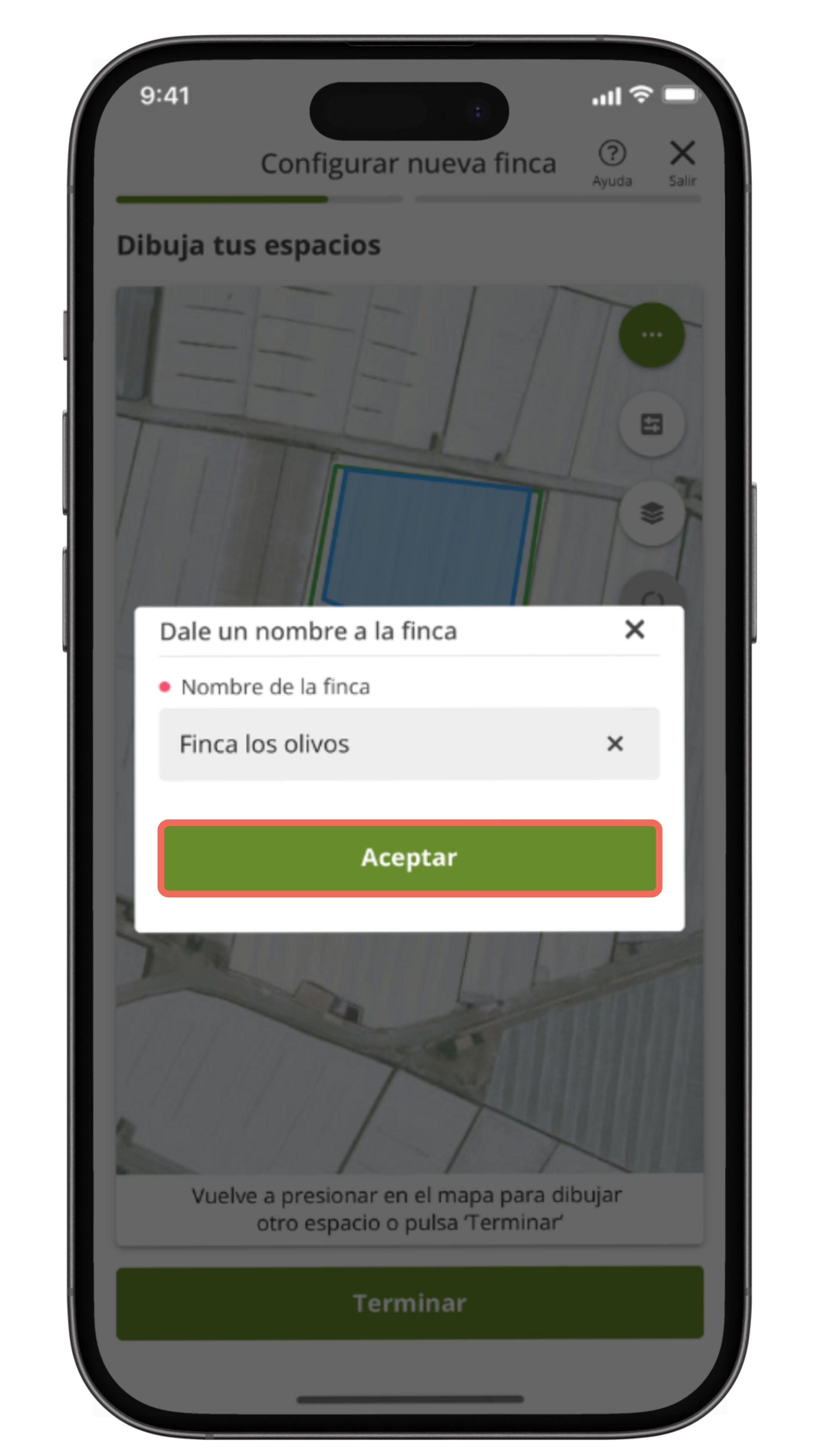
Aparecerá un mensaje de confirmación: «Finca añadida con éxito» 🎉. Ahora puedes añadir otra finca o volver al listado de fincas 📋.
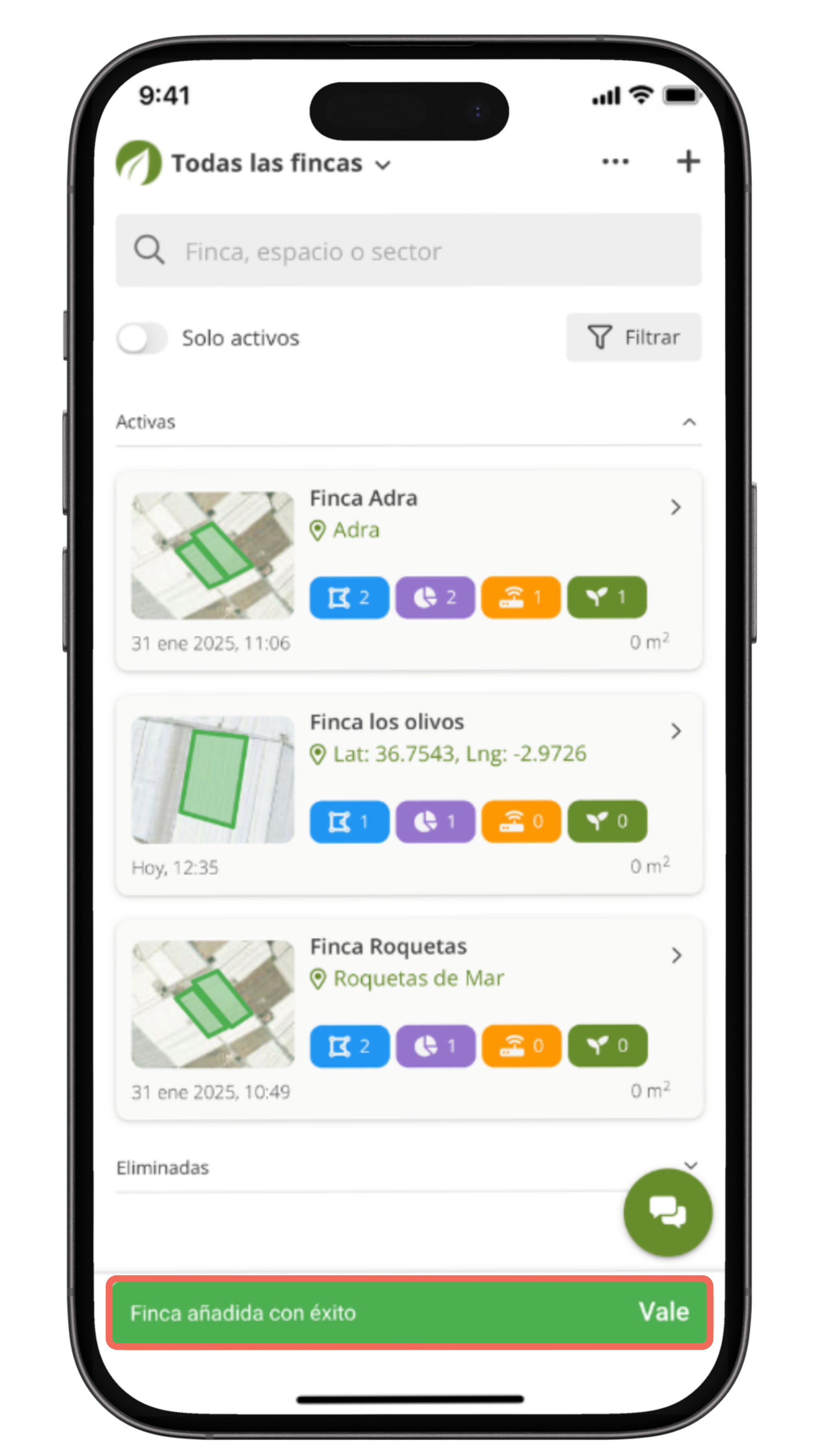
Tu finca ya está lista para gestionar desde la app de Ikos. ¡Explora todas las herramientas que tienes disponibles y empieza a trabajar de manera más eficiente! 🚀
Desde la aplicación web #
Si necesitas registrar una finca, puedes hacerlo fácilmente desde la sección de Fincas. Sigue estos pasos para configurarla correctamente.
1. Accede a fincas 📌
- Abre la app de Ikos y accede a la sección de Fincas 🌱 desde el menú lateral.
Menú lateral >> Fincas
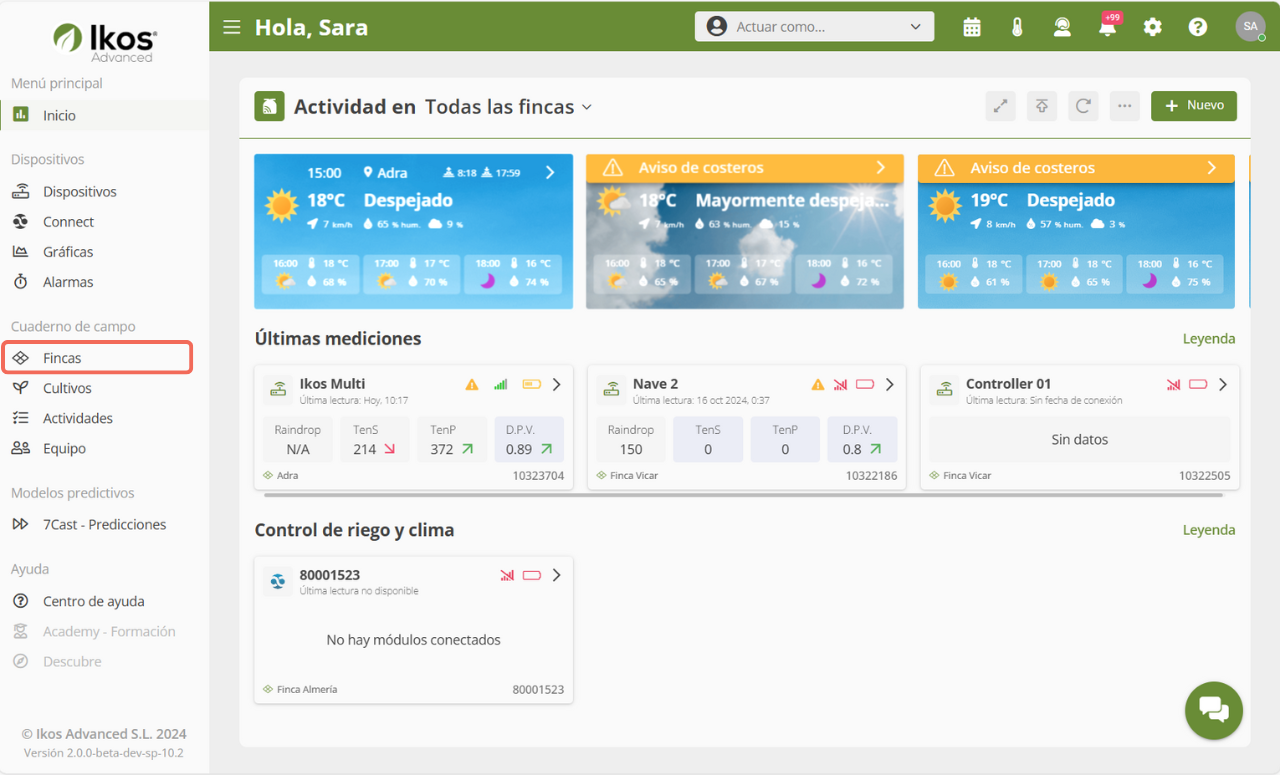
2. Añadir una nueva finca ➕
- Si aún no tienes ninguna finca registrada, aparecerá un mensaje indicando que no hay fincas creadas. Pulsa en Añadir finca o en el botón + Nuevo en la parte superior derecha.
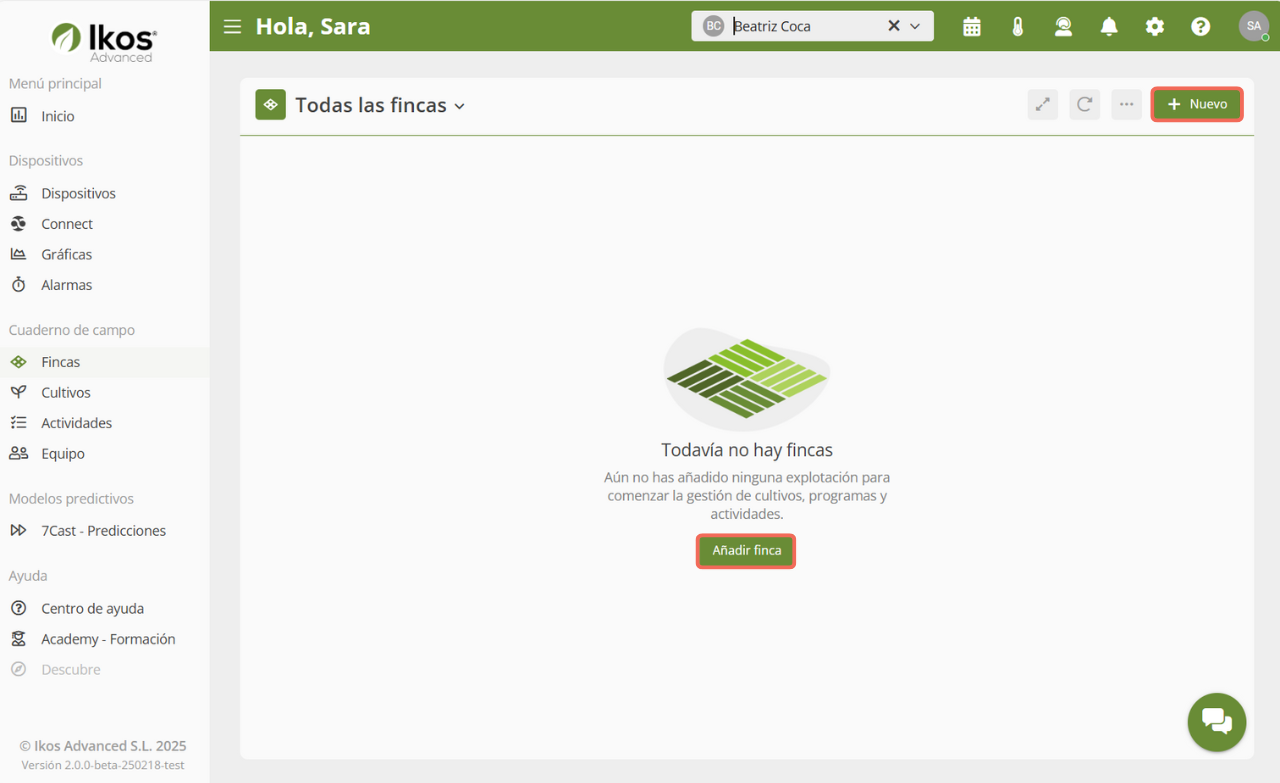
- Se abrirá un menú con dos opciones:
- Localizar mi finca: Encuentra tu finca usando la ubicación 🗺️.
- Configurar mi finca: Dibuja la finca directamente en el mapa 📐.
- Selecciona Configurar mi finca para continuar con la configuración manual.
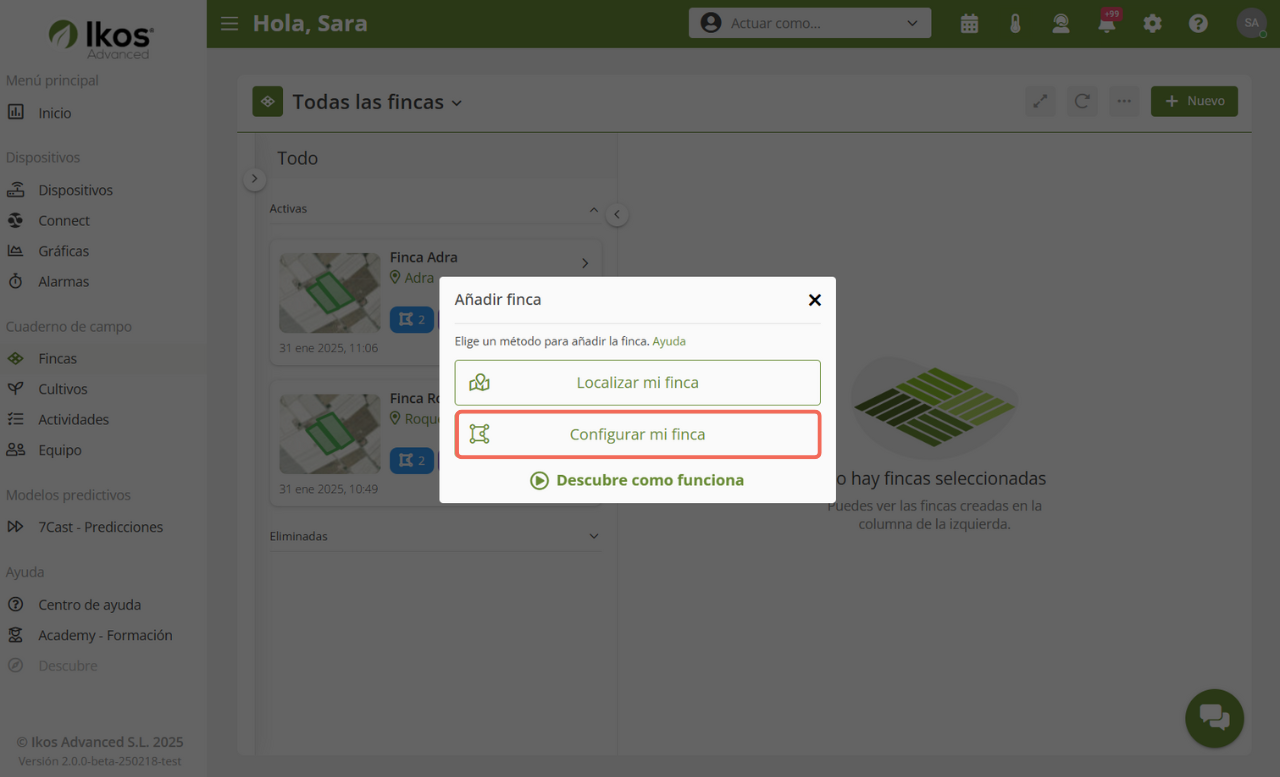
3. Establecer la ubicación 📍
- Si es la primera vez que accedes, la app te pedirá permiso para usar tu ubicación. Pulsa en «Permitir» para que el mapa funcione correctamente.
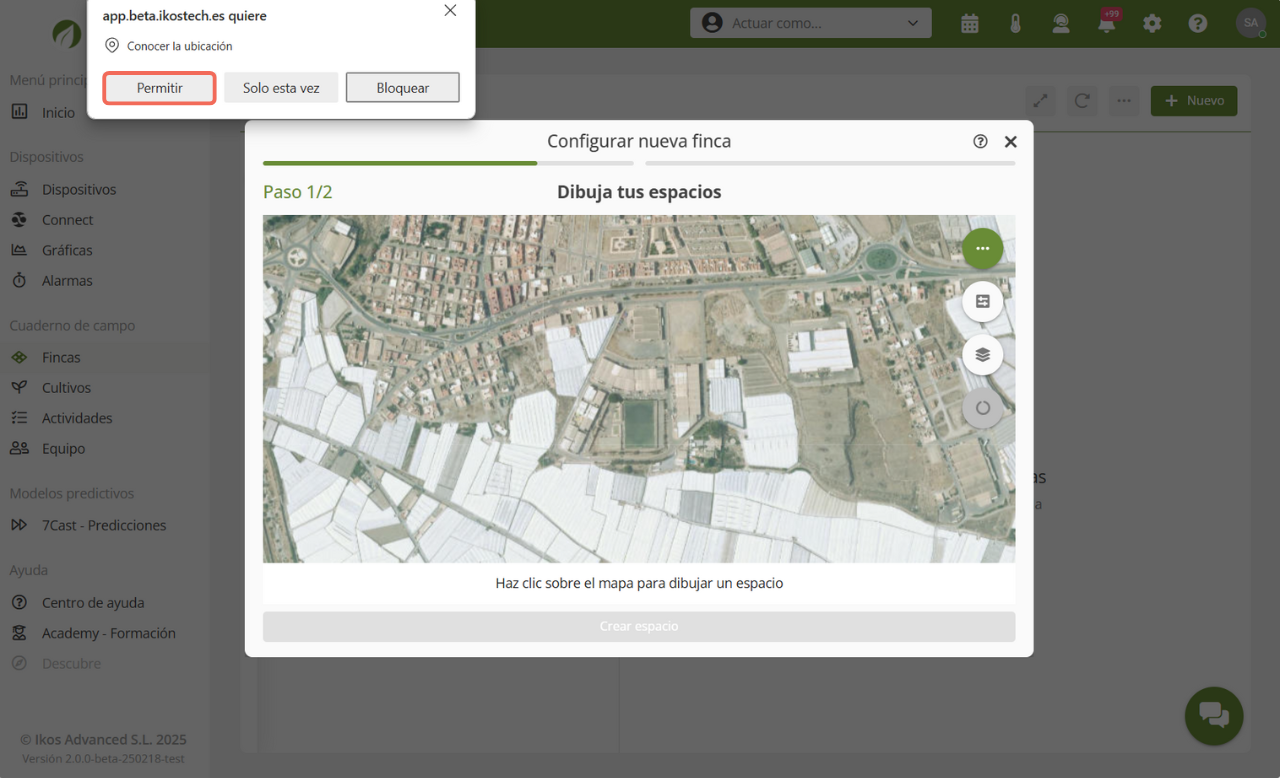
4. Definir espacios y sectores 🏗️
- Localiza tu finca en el mapa. Toca sobre ella para colocar los puntos que marcarán sus límites y asegúrate de formar un área cerrada conectando los puntos correctamente.
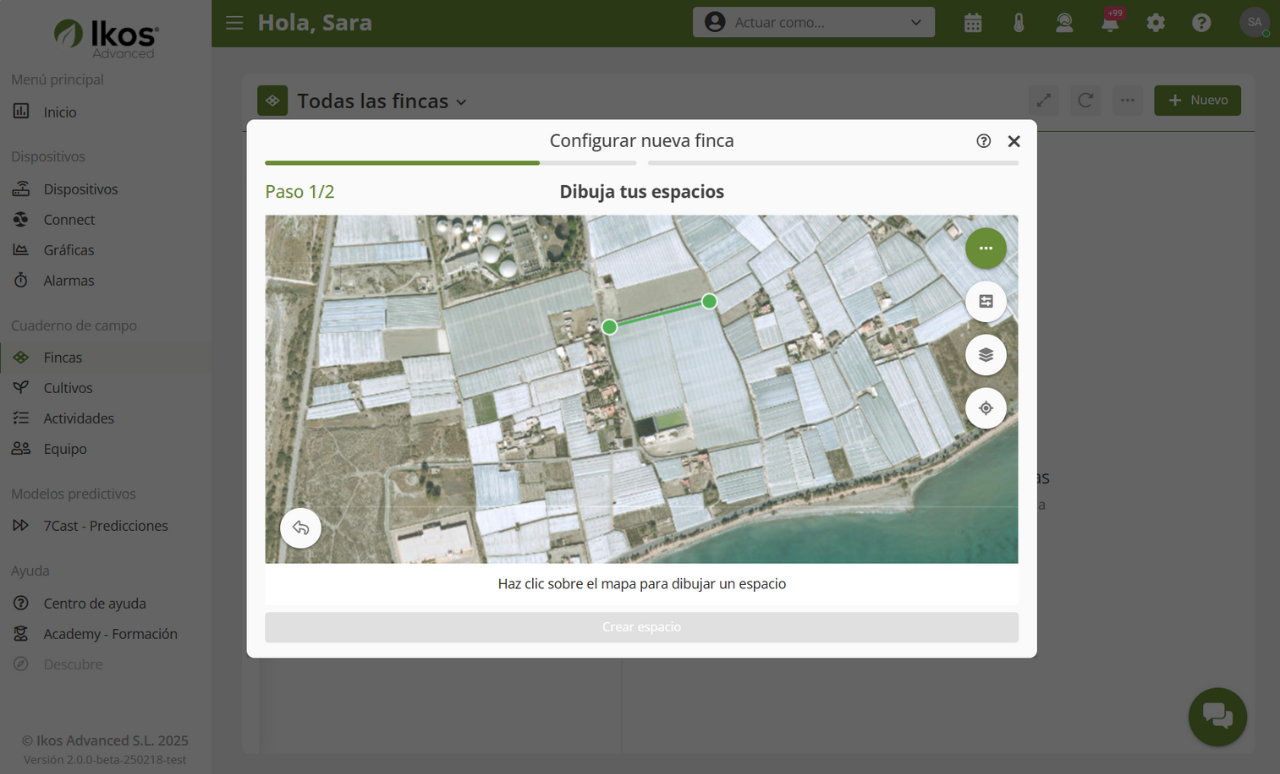
- Si te equivocas, usa el botón «Atrás» para corregirlo 🔄. Cuando termines, pulsa en «Crear espacio» ✅.
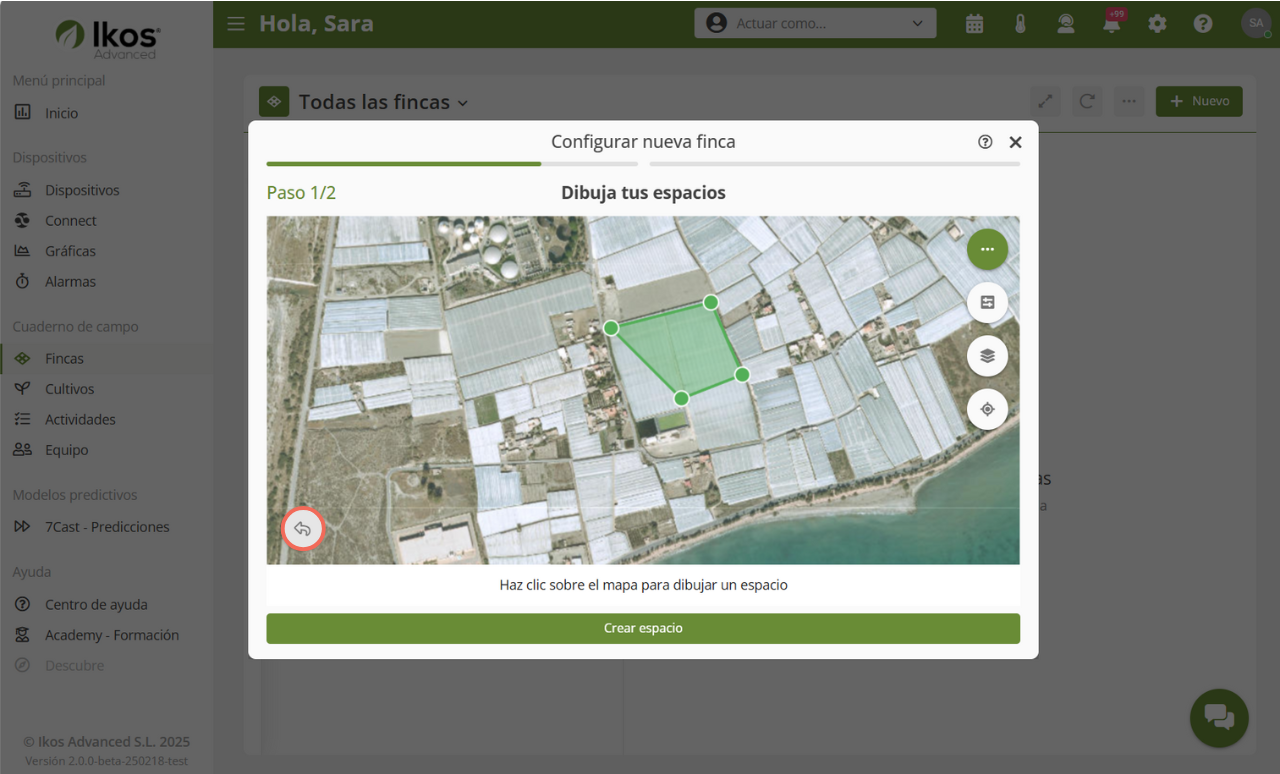
🚫 Qué pasa si el sector se sale del espacio: Al trazar el sector dentro de un espacio, todos los puntos que definen su forma deben quedar completamente dentro del contorno del espacio. Si alguno se sale, aparecerá un mensaje de error y no podrás guardar. Asegúrate de que el polígono del sector esté totalmente contenido dentro del área del espacio para evitar errores ✅
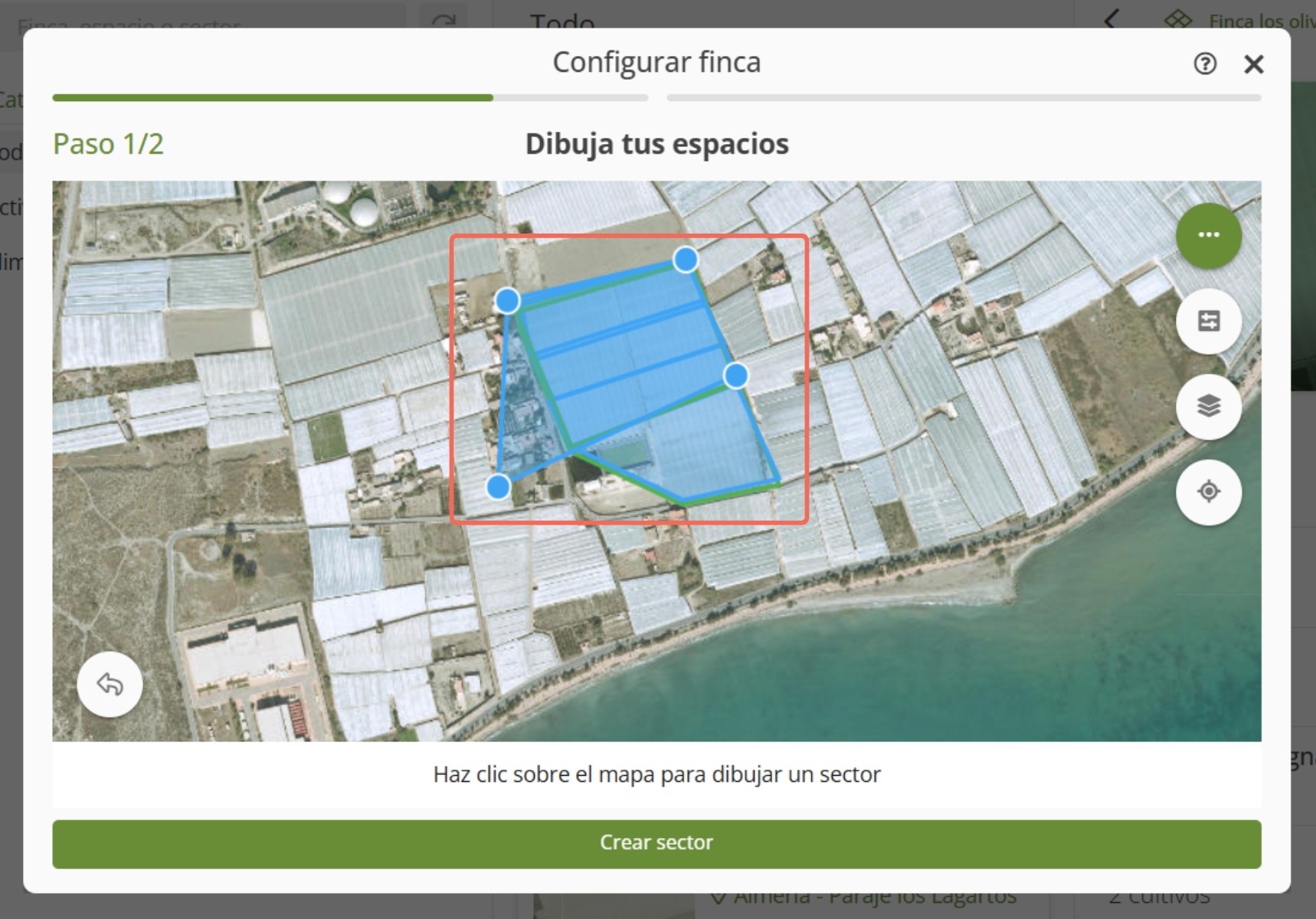
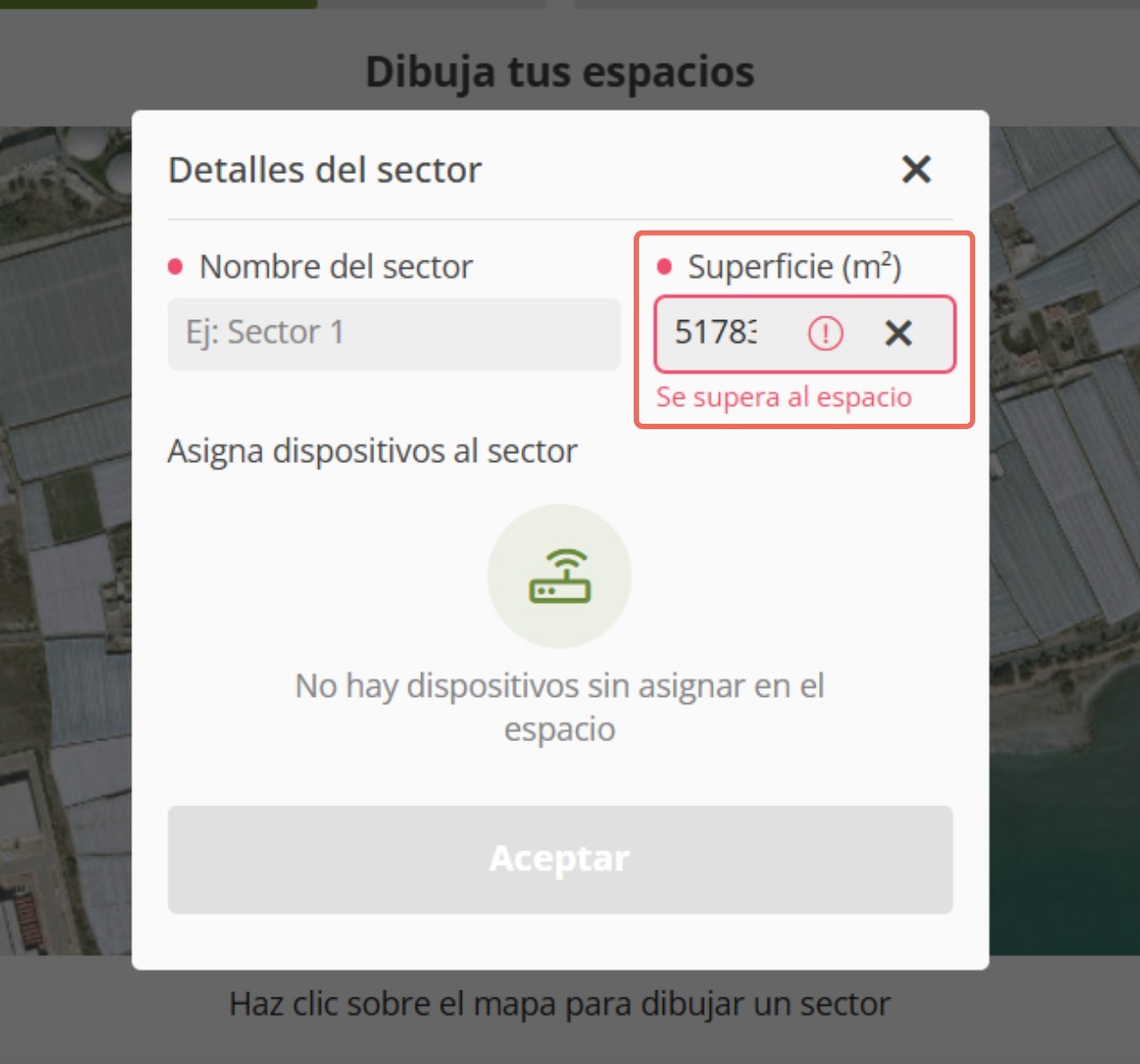
- Escribe un nombre para el espacio, por ejemplo, «Nave este», y pulsa Aceptar ✍️.
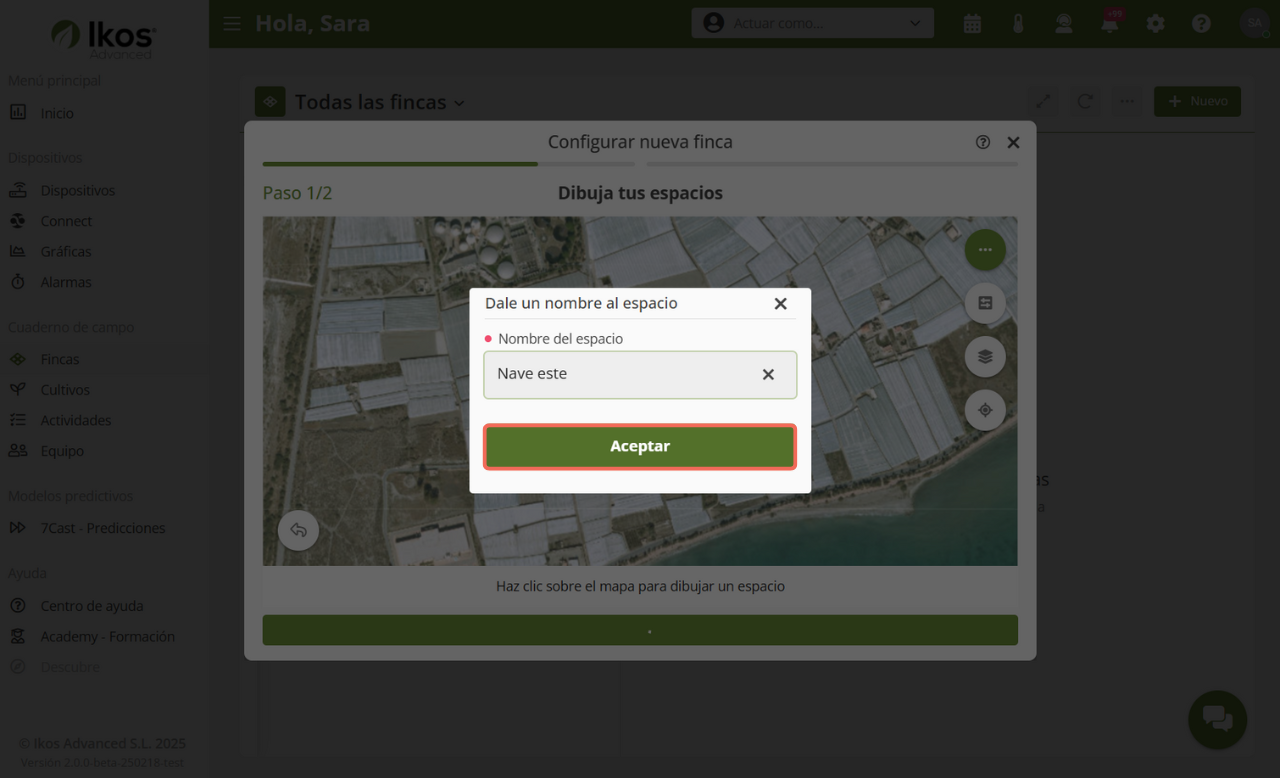
- Si no necesitas sectores, toca en «Ahora no» para continuar. Si quieres dividir el espacio en sectores, toca dentro del espacio creado, dibuja el sector colocando los puntos de la misma manera y pulsa en «Crear sector» para asignarle un nombre 📌.
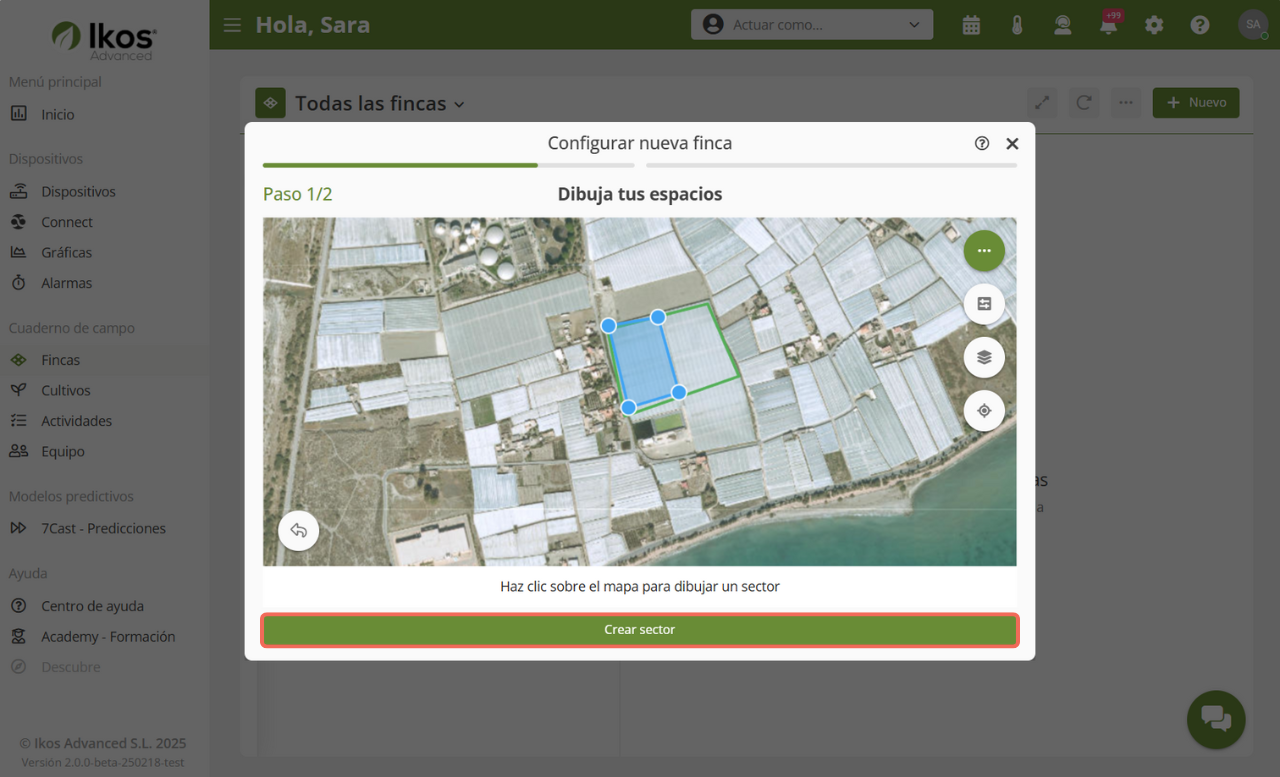
- Si necesitas agregar más espacios, repite el proceso tocando en el mapa para empezar un nuevo dibujo. Cuando termines, pulsa en «Terminar» ✅.
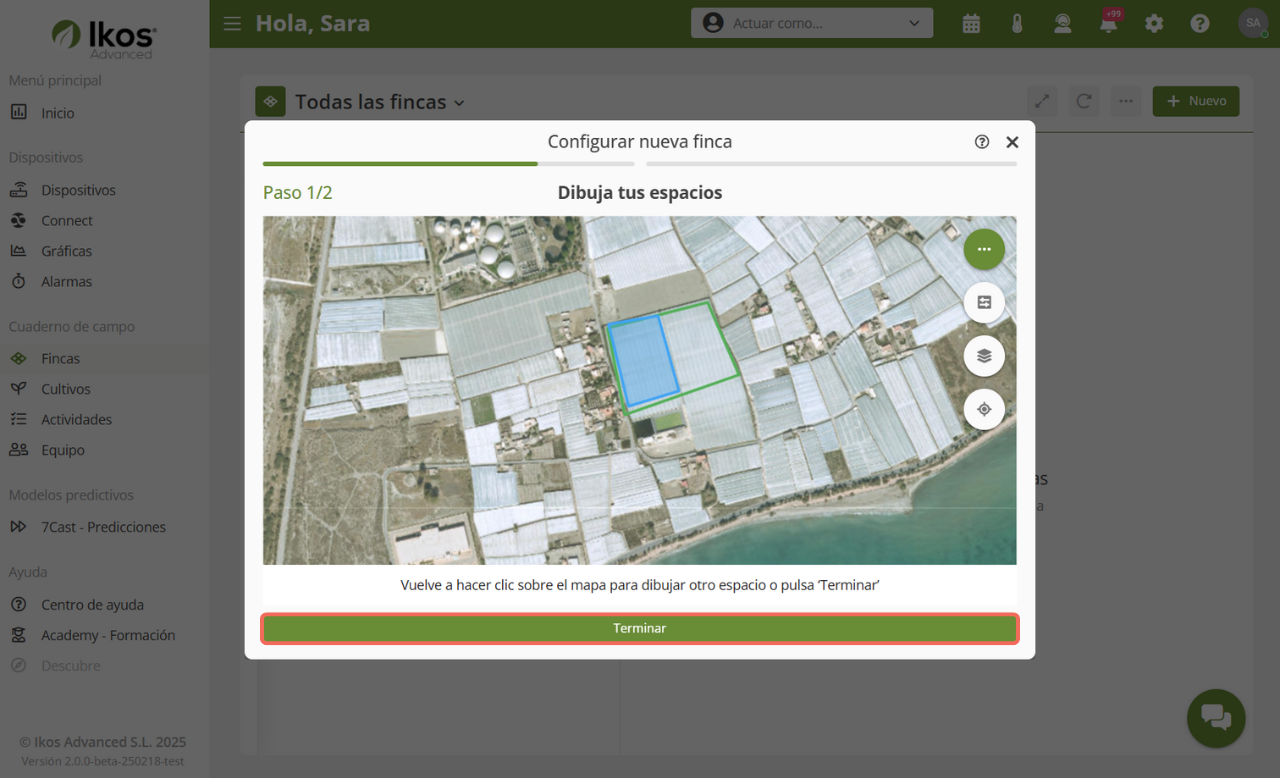
5. Finalizar configuración ✅
La app te pedirá que asignes un nombre a la finca. Escribe el nombre (ejemplo: «Finca Los Olivos») y pulsa Aceptar 🏡.
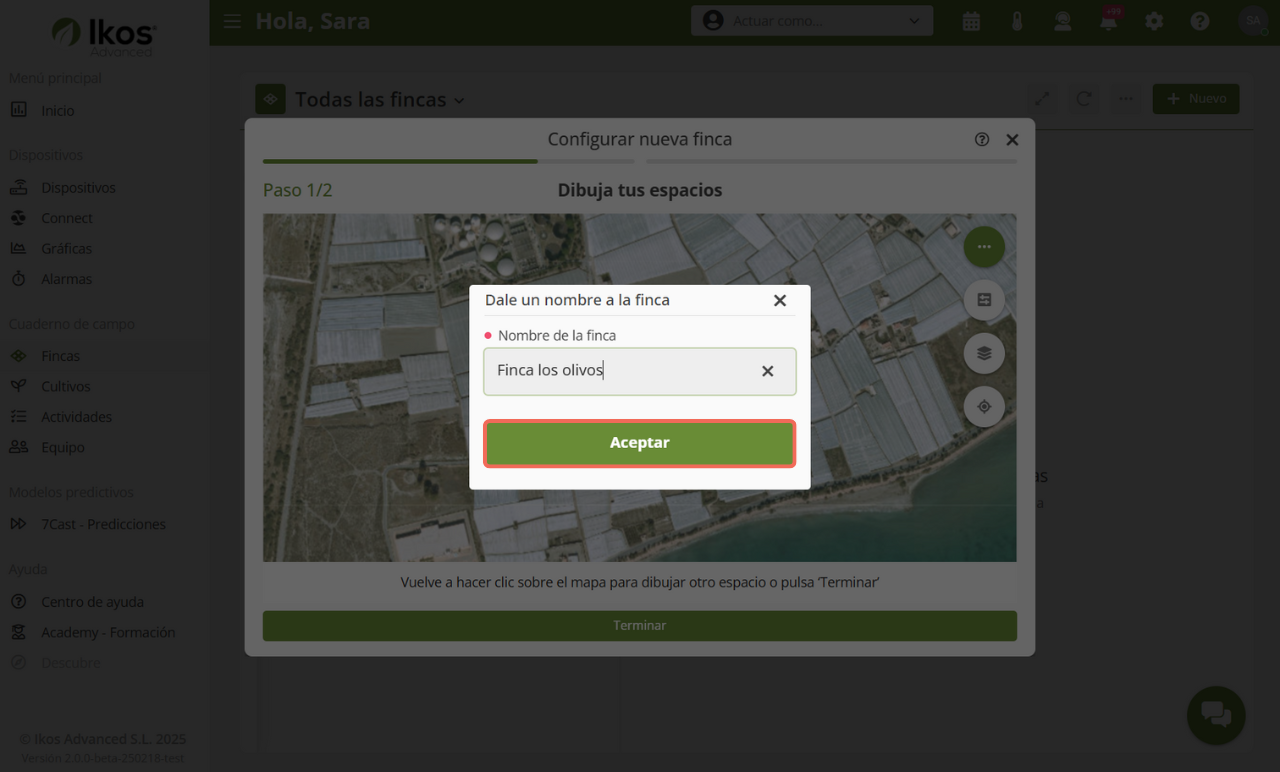
Aparecerá un mensaje de confirmación: «Finca añadida con éxito» 🎉. Ahora puedes añadir otra finca o volver al listado de fincas 📋.
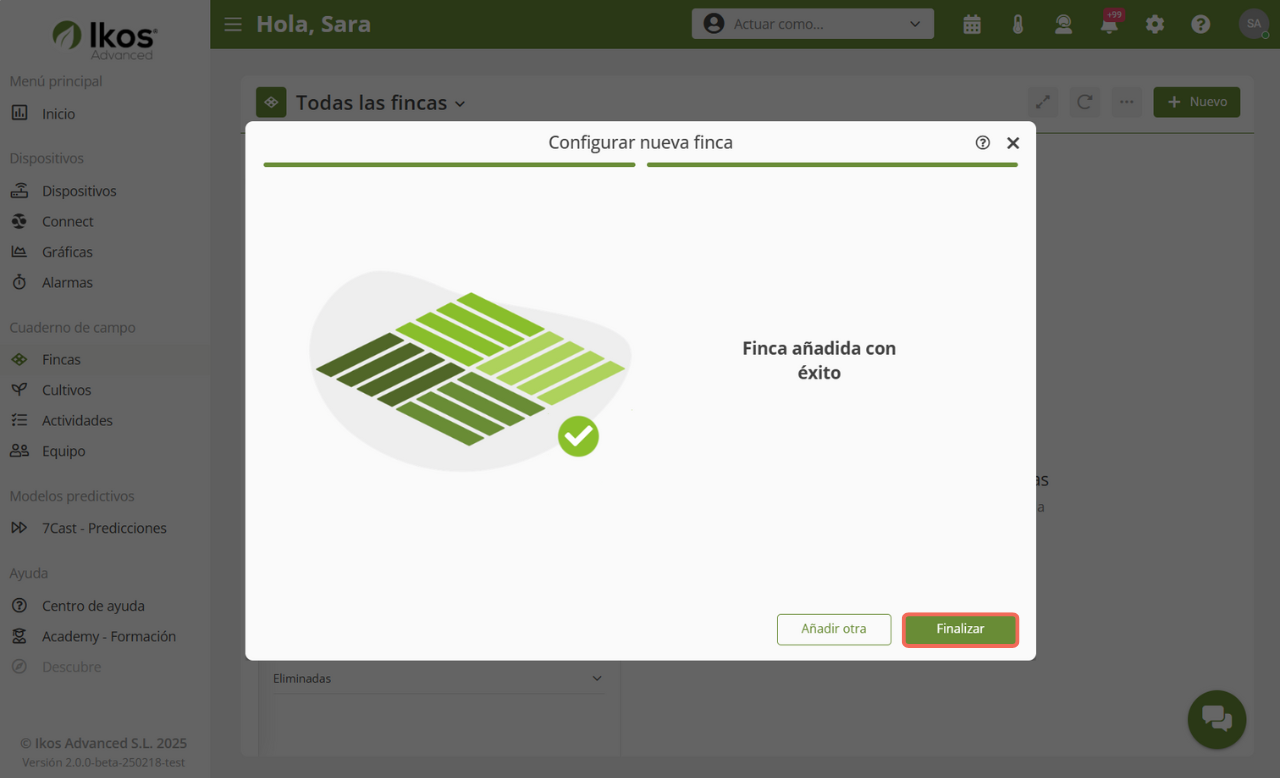
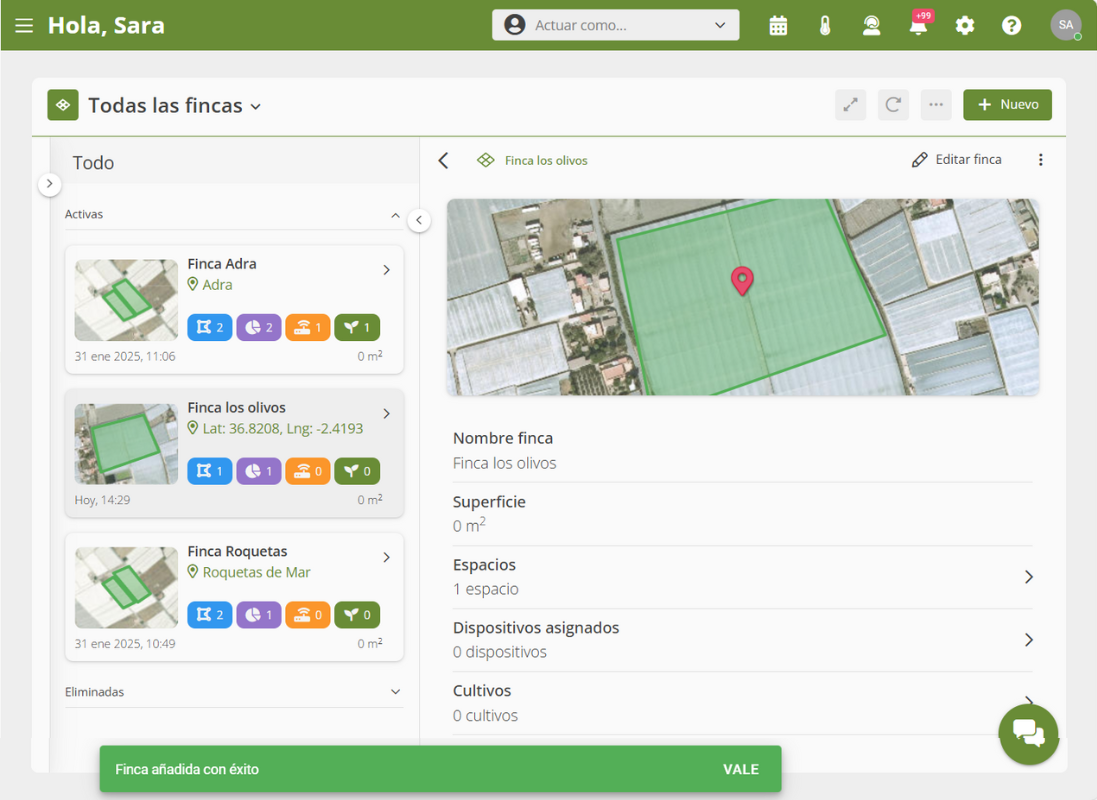
Tu finca ya está lista para gestionar desde la app de Ikos. ¡Explora todas las herramientas que tienes disponibles y empieza a trabajar de manera más eficiente! 🚀

